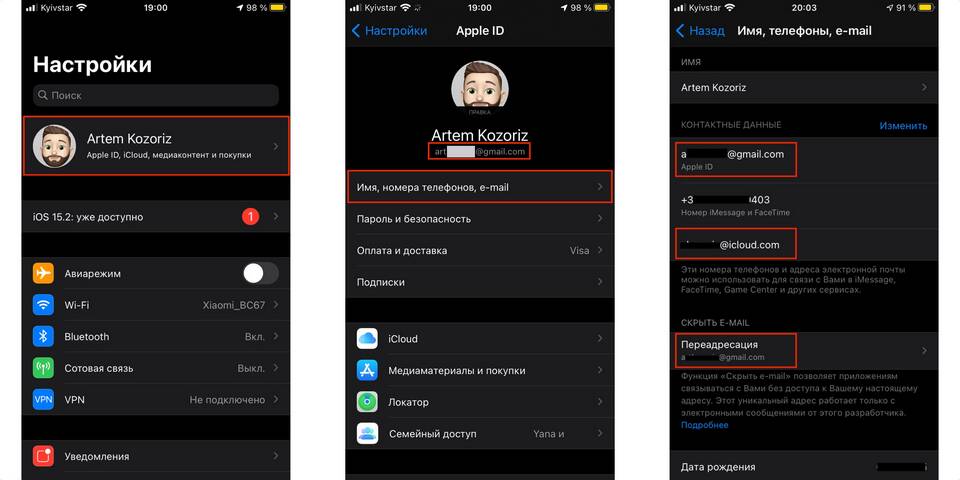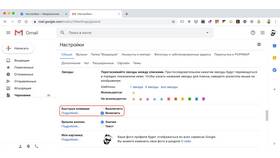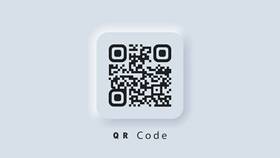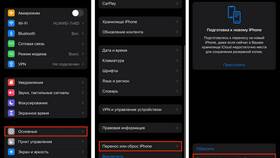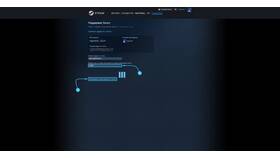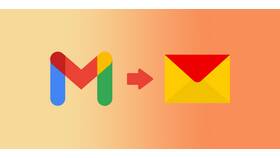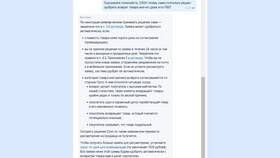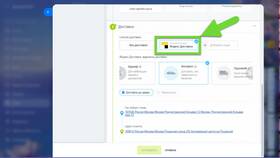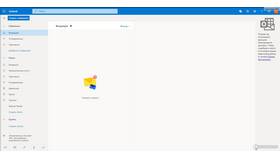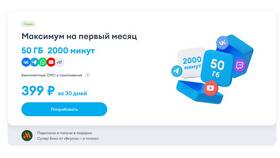Перенос почтовых сообщений с одного email-адреса на другой требует правильной настройки сервисов. Рассмотрим методы миграции для популярных почтовых систем.
Содержание
Основные способы переноса почты
- Использование функции импорта/экспорта
- Настройка пересылки писем
- Применение почтовых клиентов (Outlook, Thunderbird)
- Использование специализированных утилит
Перенос между аккаунтами Gmail
Пошаговая инструкция
- Войдите в аккаунт Gmail, на который нужно перенести письма
- Откройте "Настройки" → "Аккаунты и импорт"
- Выберите "Импортировать письма и контакты"
- Введите адрес исходной почты и следуйте инструкциям
- Разрешите доступ к старому аккаунту
Настройка автоматической пересылки
| Почтовый сервис | Где найти настройки |
| Gmail | Настройки → Пересылка и POP/IMAP |
| Mail.ru | Настройки → Правила обработки почты |
| Yandex.Mail | Настройки → Правила обработки писем |
Использование почтовых клиентов
- Настройте оба аккаунта в почтовом клиенте (Outlook, Thunderbird)
- Создайте папку для переносимых писем
- Выделите нужные сообщения и перетащите в новую папку
- Дождитесь синхронизации с сервером
Перенос контактов и календарей
- Экспорт контактов в файл vCard или CSV
- Импорт в новый аккаунт через веб-интерфейс
- Синхронизация календарей через файлы .ics
- Использование Google Takeout для полного экспорта данных
Особенности разных сервисов
- Gmail: поддерживает одновременный импорт до 1 ГБ данных
- Outlook.com: ограничение на 50 000 писем за раз
- Yandex: автоматический импорт только для небольших объемов
Рекомендации
Для больших почтовых архивов используйте ночное время для переноса. Убедитесь, что на новом аккаунте достаточно свободного места. Сохраните резервную копию важных писем перед переносом.